Thủ thuật
Hướng dẫn bạn cách viết biểu tượng độ trên máy tính, điện thoại
Trong quá trình soạn thảo tài liệu, sẽ có đôi lúc bạn phải sử dụng các ký tự, biểu tượng đặc biệt không xuất hiện trên bàn phím, ví dụ như biểu tượng độ (°). Vậy làm thế nào để nhập chúng? Bài viết dưới đây sẽ hướng dẫn bạn cách viết biểu tượng độ trên máy tính, điện thoại.
Tóm tắt nội dung
Hướng dẫn cách viết biểu tượng độ trên máy tính
1 Với Windows
Cách 1: Dùng tổ hợp phím tắt
Để viết biểu tượng độ theo cách này, máy tính của bạn cần có bàn phím số và mở Numlock. Thao tác hết sức đơn giản, chỉ cần giữ nút Alt rồi ấn lần lượt 1 trong 2 tổ hợp phím: 0176 hoặc 248. Sau khi ấn hết các chữ số, bạn thả tay là trên khung soạn thảo tại Facebook, Email,… sẽ xuất hiện biểu tượng độ.
- Polarr – Ứng dụng chỉnh ảnh chuyên nghiệp trên điện thoại
- Chỉnh ảnh miễn phí đẹp lung linh với top ứng dụng Android đỉnh cao
Cách 2: Sử dụng bảng ký tự
Vậy trong trường hợp laptop của bạn không được trang bị bàn phím số thì sao? Không hề khó khăn, hãy ấn tổ hợp phím Windows + . và bảng ký tự đặc biệt sẽ được hiển thị. Bạn tìm kiếm ký tự độ trong bảng rồi ấn chọn là xong.
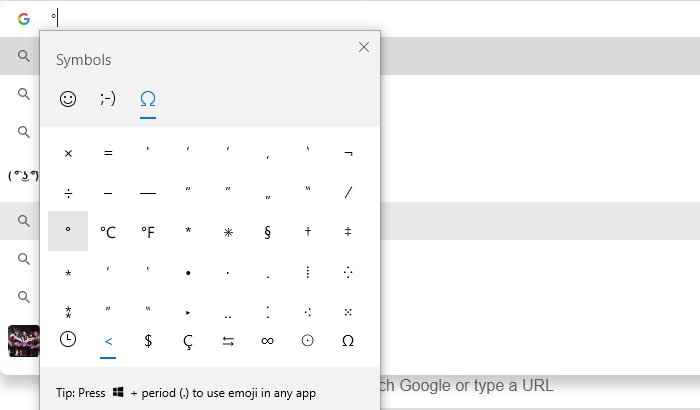
Cách 3: Sử dụng Character Map
Một cách đơn giản khác mà bạn có thể thực hiện là dùng tiện ích Character Map. Tại khung tìm kiếm trên Taskbar, bạn nhập Character Map -> chọn Character Map -> bảng ký tự xuất hiện, bạn chọn biểu tượng độ -> chọn Select -> chọn Copy. Sau đó bạn mở đoạn văn bản cần viết biểu tượng độ và chọn Paste.

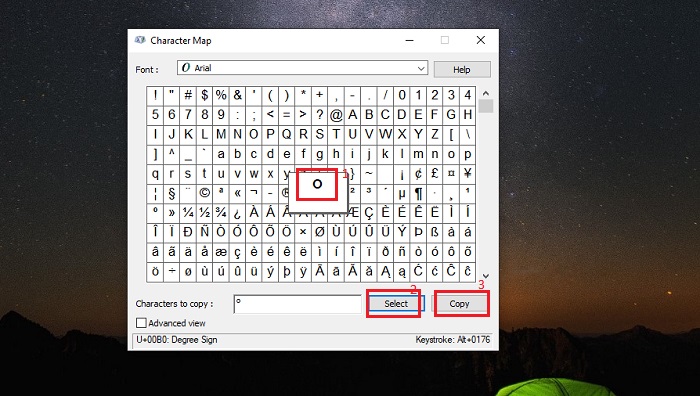
2 Với Mac
Bạn có thể nhập biểu tượng độ bằng tổ hợp phím khi sử dụng Mac bằng cách ấn OPT + Shift + 8.
- Review chi tiết ứng dụng phục chế ảnh thần thánh: Remini AI Photo Enhancer
- ProCamera – trình chụp ảnh, quay phim, chỉnh sửa chuyên nghiệp trên điện thoại
Hướng dẫn cách viết biểu tượng độ trên điện thoại
1 Với điện thoại iOS
Tại bàn phím trên điện thoại iPhone, chọn ô phím 123 để chuyển qua giao diện bàn phím số -> nhấn giữ số 0 -> chọn vào biểu tượng độ vừa xuất hiện.
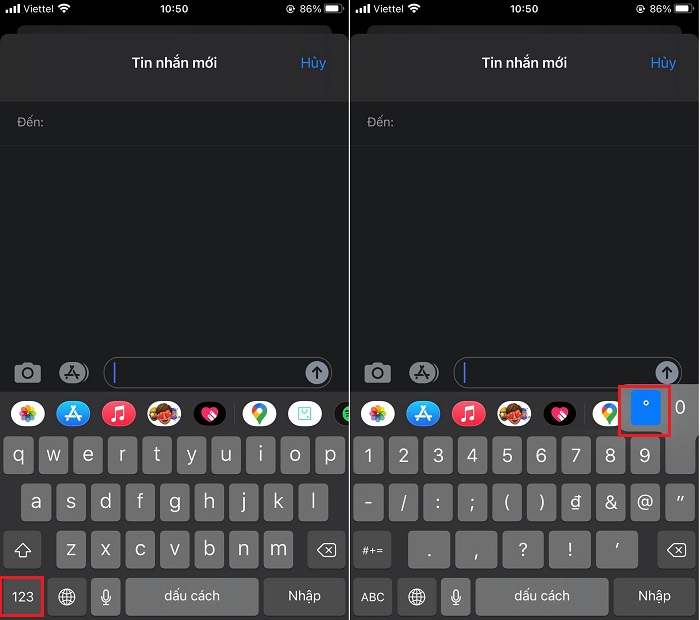
2 Với điện thoại Android
Cách nhập ký tự độ trên Android cũng tương tự như khi bạn thực hiện trên điện thoại iPhone. Đầu tiên, bạn mở bàn phím số bằng cách nhấn phím ?123. Sau đó chọn phím =\< để mở rộng bàn phím số. Lúc này, bạn có thể nhìn thấy biểu tượng độ trên bàn phím.
Tạm kết
Cách viết biểu tượng độ trên máy tính hay điện thoại cũng đều rất đơn giản, phải không nào? Chúc bạn thành công và đừng quên tiếp tục theo dõi Ứng dụng Mobile để cập nhật những thủ thuật di động hữu ích nhất!
Bài viết cùng chủ đề:
-
Hướng dẫn cách quay video đồ vật di chuyển trên TikTok
-
TOP 5 ứng dụng bản đồ dành trên điện thoại cho dân “mù đường”
-
Mách bạn 5 ứng dụng theo dõi bước chân trên iOS, Android
-
Giải trí mọi lúc mọi nơi với 5 app xem TV trên điện thoại 2022!
-
Bảo mật cao với 6 ứng dụng nhắn tin mã hóa iOS, Android
-
6 ứng dụng nghe nhạc tốt nhất trên điện thoại iOS, Android
-
TOP 5 app học từ vựng tiếng Anh “thần tốc” 2022 bạn nên biết
-
TOP app luyện nghe tiếng Anh với người bản xứ trên iOS, Android








